jmeter录制脚本步骤:录制浏览器脚本/录制小程序或APP脚本/录制桌面应用(CS客户端)
jmeter代理服务器录制的原理请【代理服务器抓包原理】:https://www.cnblogs.com/sheepboy/p/16257199.html
jmeter录制浏览器脚本与jmeter录制小程序或APP脚本、或录制桌面应用脚本 只有步骤6设置不同(即浏览器与手机添加代理服务器的设置不一样),其他步骤设置一致
jmeter录制小程序与jmeter录制APP的步骤设置是完全一样的
jmeter录制浏览器脚本步骤
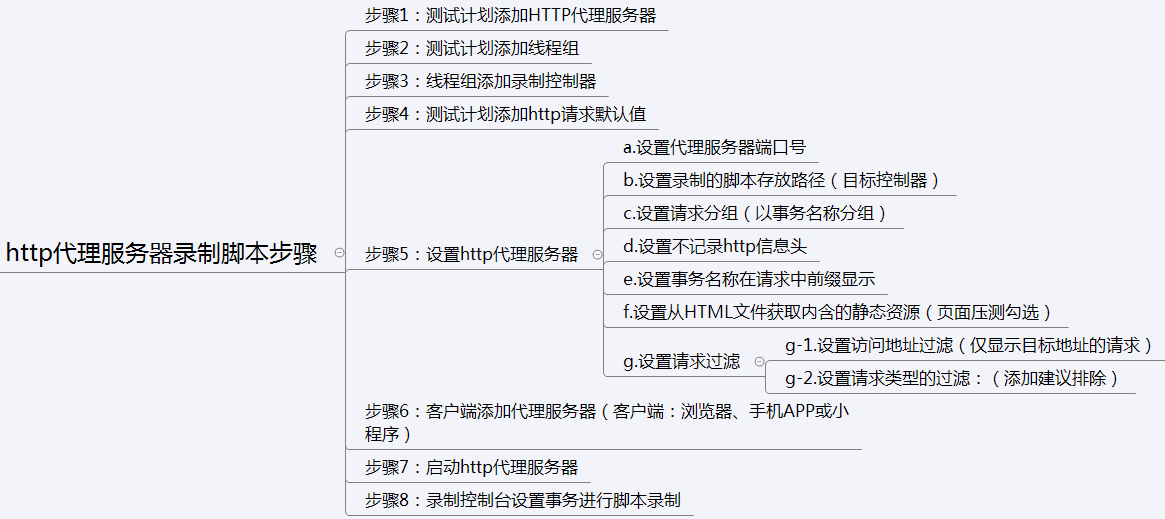
步骤1.测试计划添加http代理服务器
测试计划>添加>非测试元件>http代理服务器
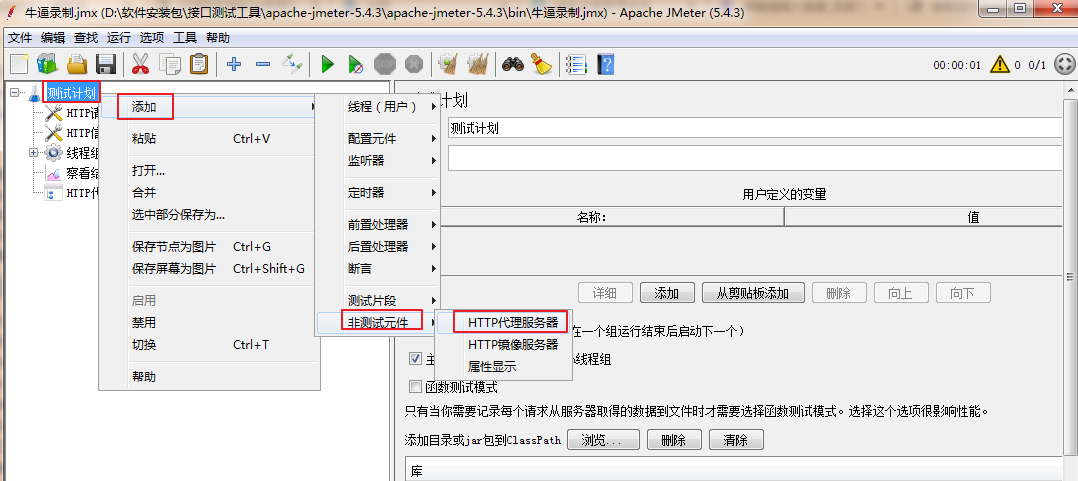
步骤2.测试计划添加线程组
步骤3.线程组添加录制控制器(第三步最重要,否则录制时不加入http请求默认值)
线程组>添加>逻辑控制器>录制控制器
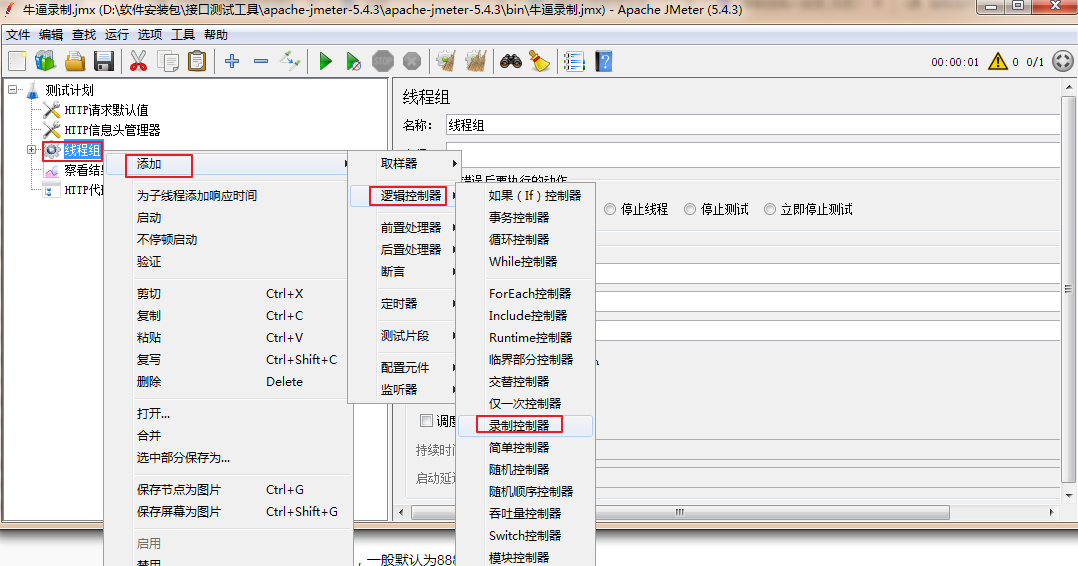
步骤4.测试计划添加http请求默认值
测试计划>添加>配置元件>HTTP请求默认值:设置访问的IP地址及端口号 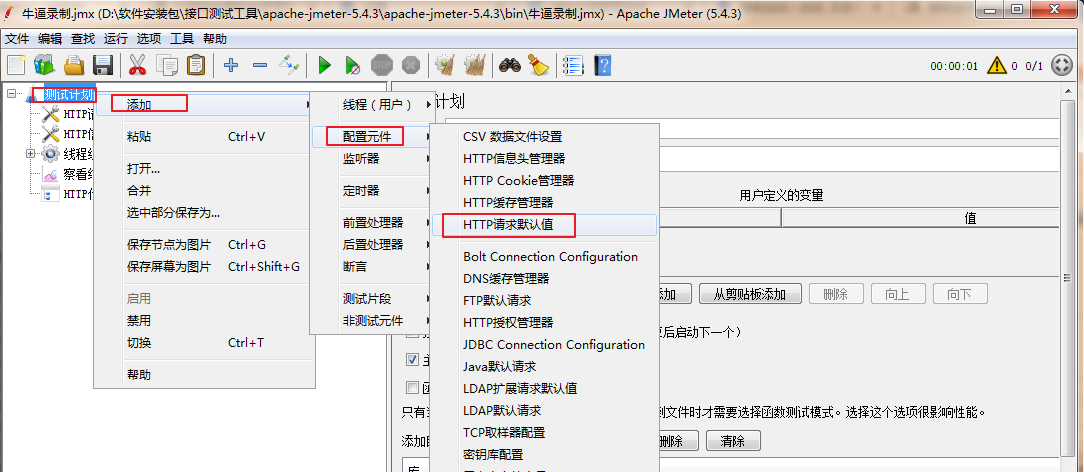
步骤5.配置http代理服务器
5-1.配置代理服务器端口号,一般默认为8888
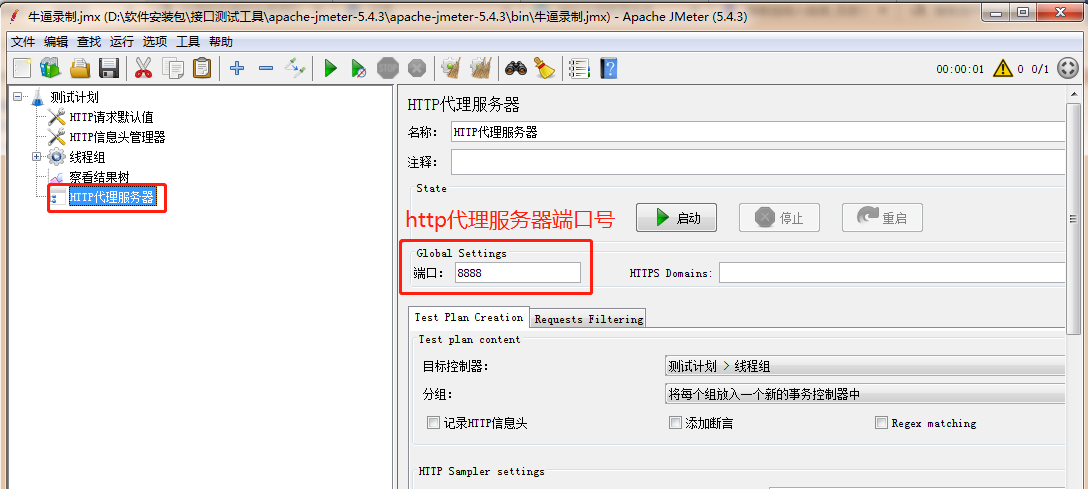
5-2.设置录制脚本存放节点路径,即选择目标控制器,一般选择为:测试计划>线程组

5-3.设置请求分组:默认录制的请求不分组,一般设置为请求按事务名称分组,即请求显示在各事务节点下
a.请求分组设置:一般设置为请求按事务名称分组,即请求显示在各事务节点下
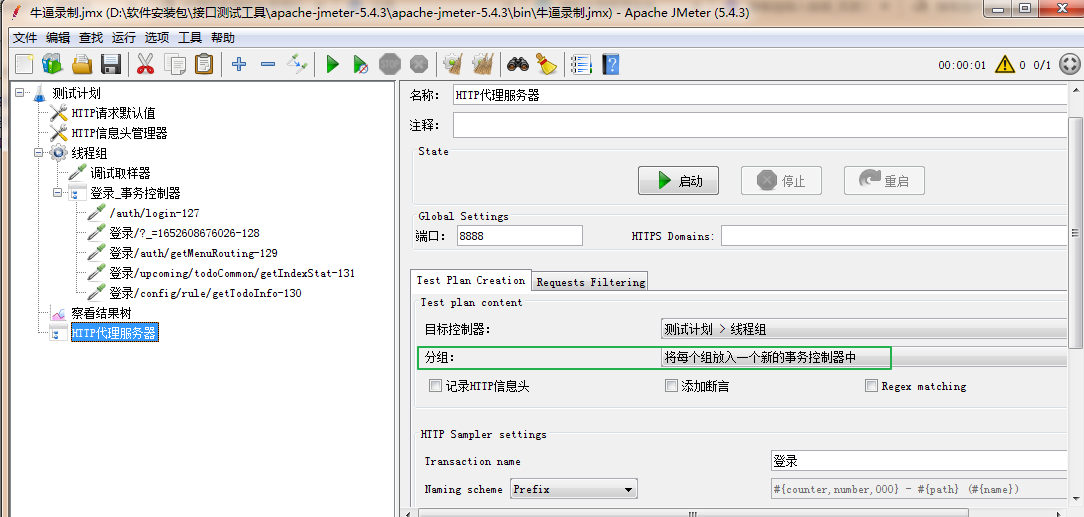
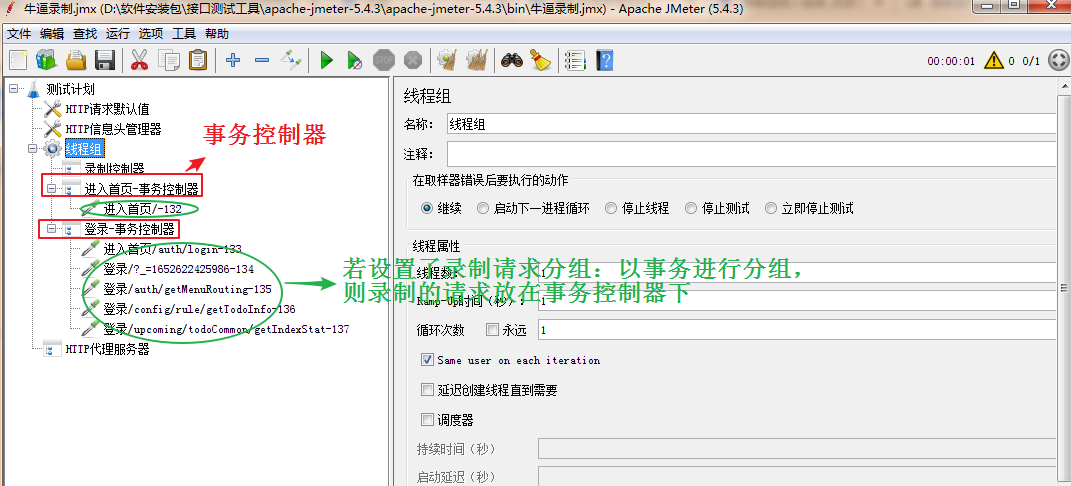
b.设置请求不分组的显示样式如下:

5-4.勾选去掉记录HTTP信息头,方便后续脚本维护:可在测试计划中添加http请求默认值, 方便维护访问的地址和端口号

5-5.录制的请求前缀显示:在每个请求地址前以事务名称作为前缀
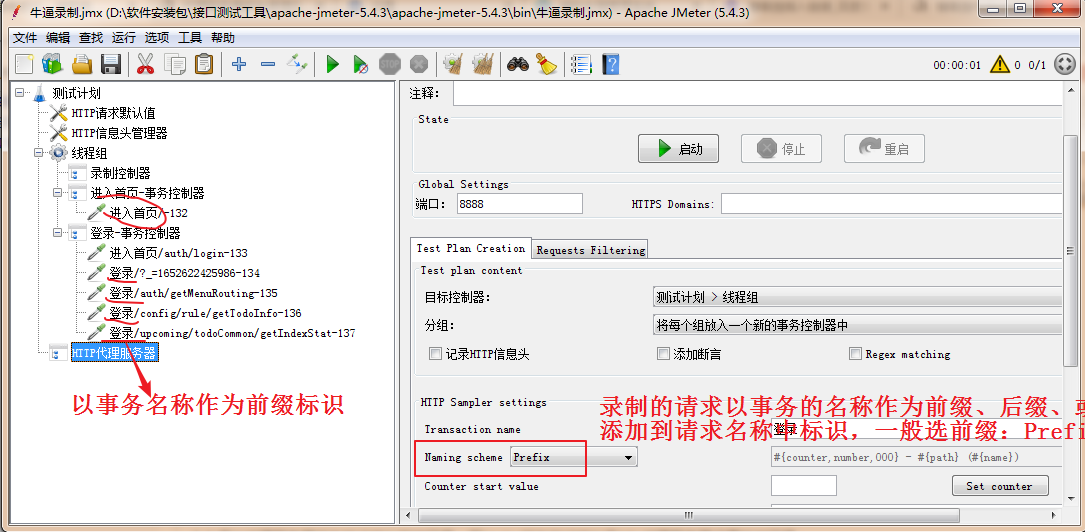
5-6.勾选"从HTML文件获取所有内含的资源文件":页面压测时,脚本录制时对静态资源进行请求
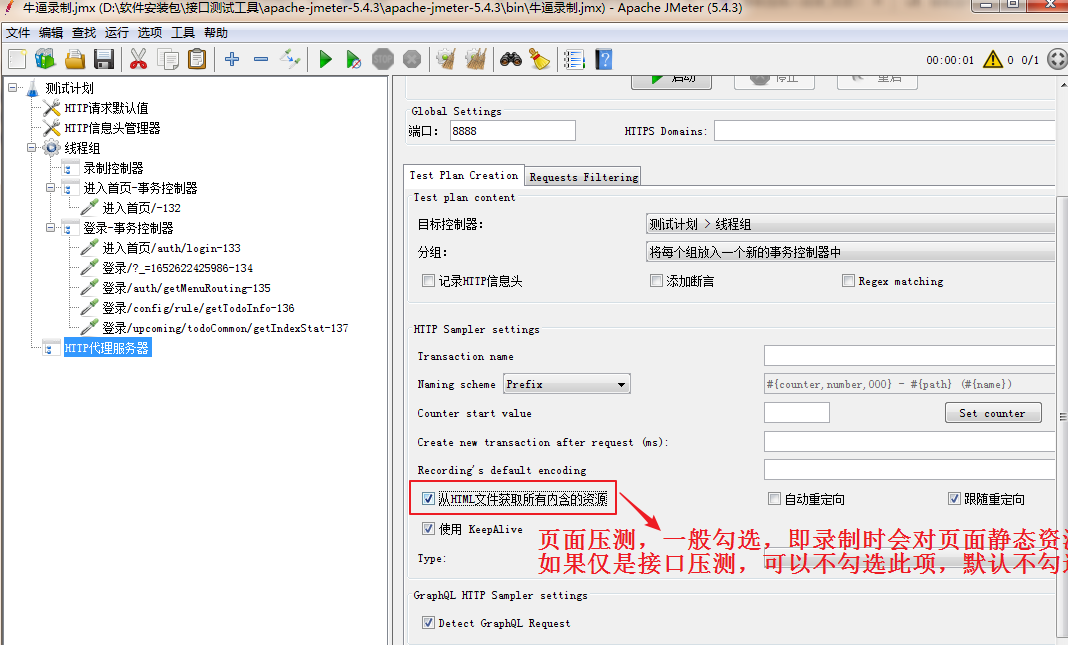
5-7.设置录制的请求过滤
a.请求地址过滤:使用包含模式过滤,录制出来的脚本只包含目标地址的请求: .*目标地址.* (正则设置)
http代理服务器> 切换至【Requests Filtering】页签进行设置,如下图:
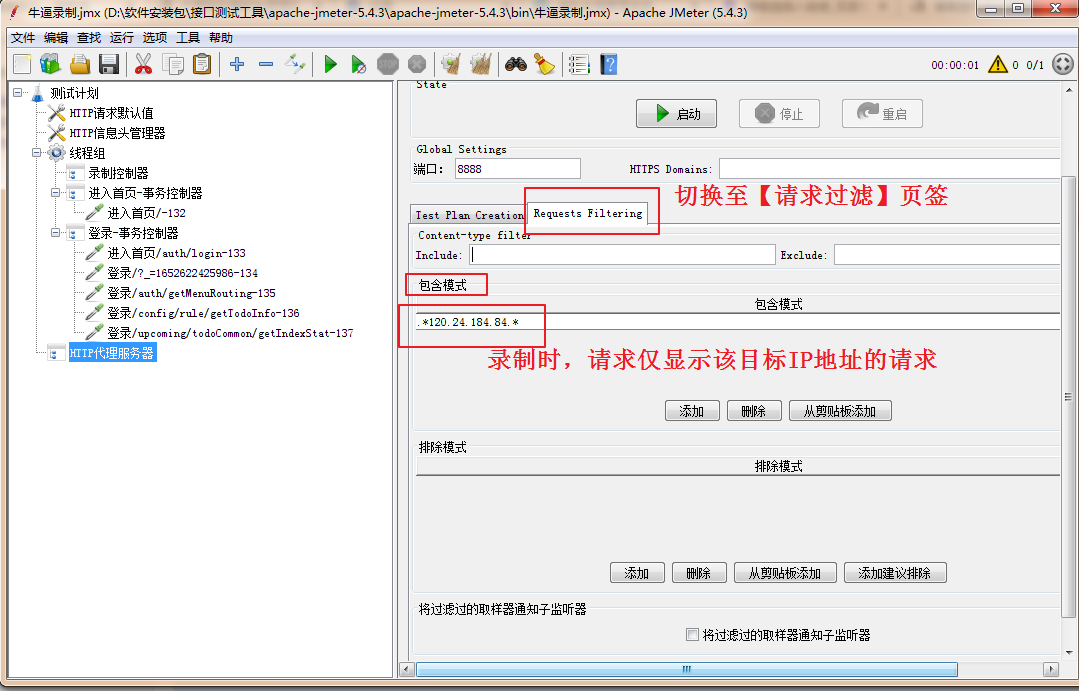
b.请求类型过滤:使用排除模式过滤,一般选择:添加建议排除
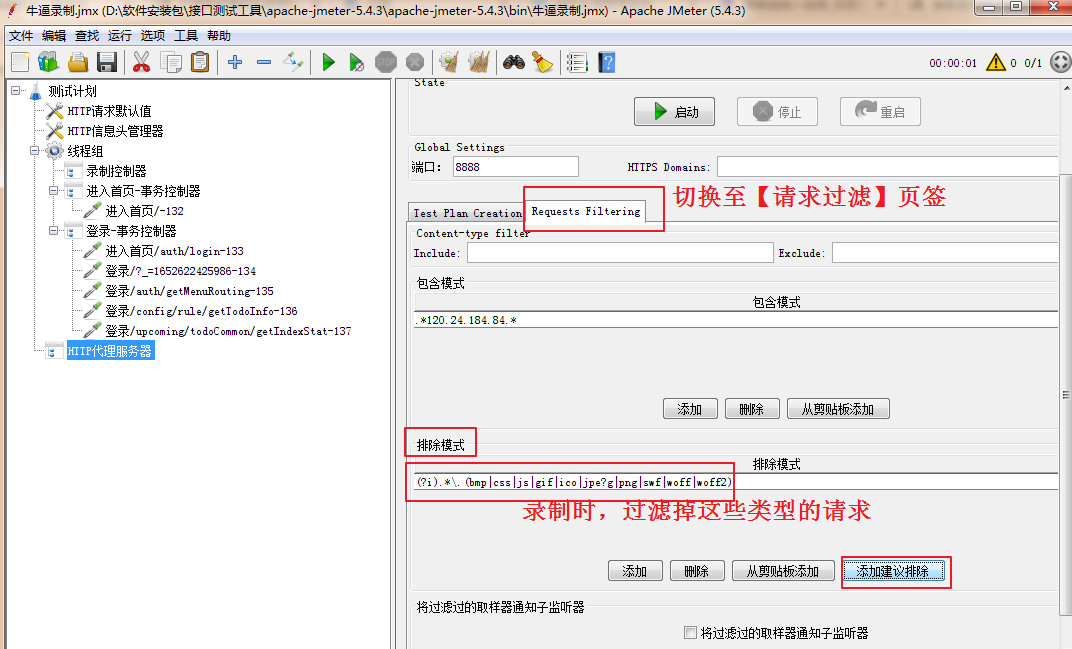
步骤6.浏览器添加代理服务器 (录制浏览器脚本,执行此步骤)
6-1. 打开谷歌浏览器代理设置:设置>搜索 ”代理“
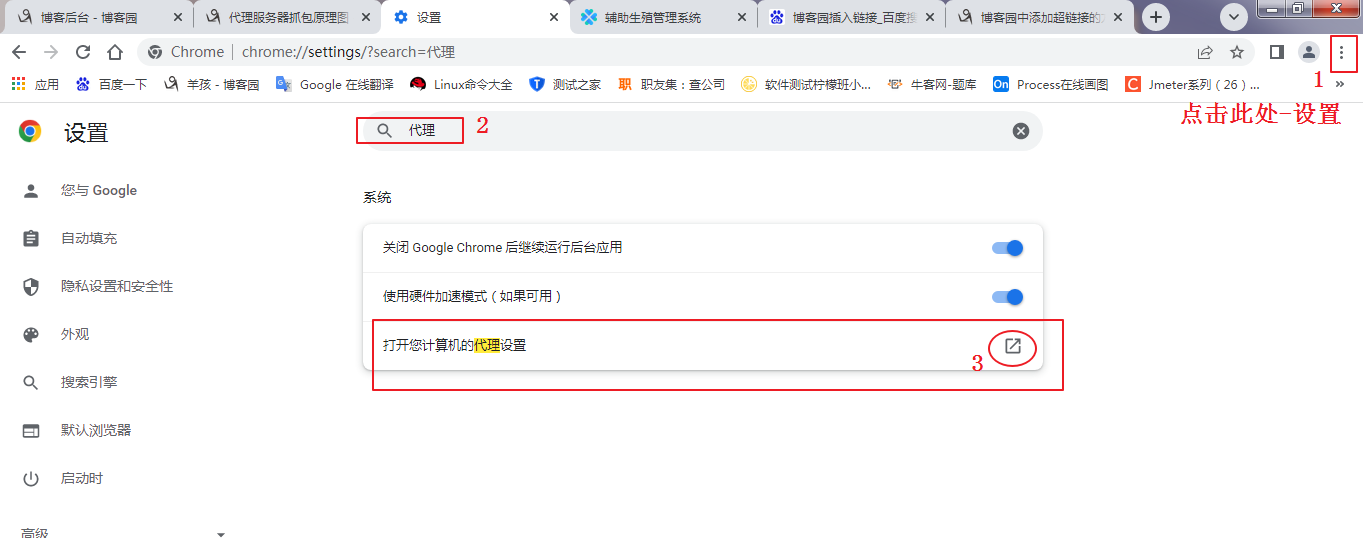
6-2.添加代理服务器所在的IP地址和端口号:即jmeter所在的IP地址及http代理服务器设置的端口号
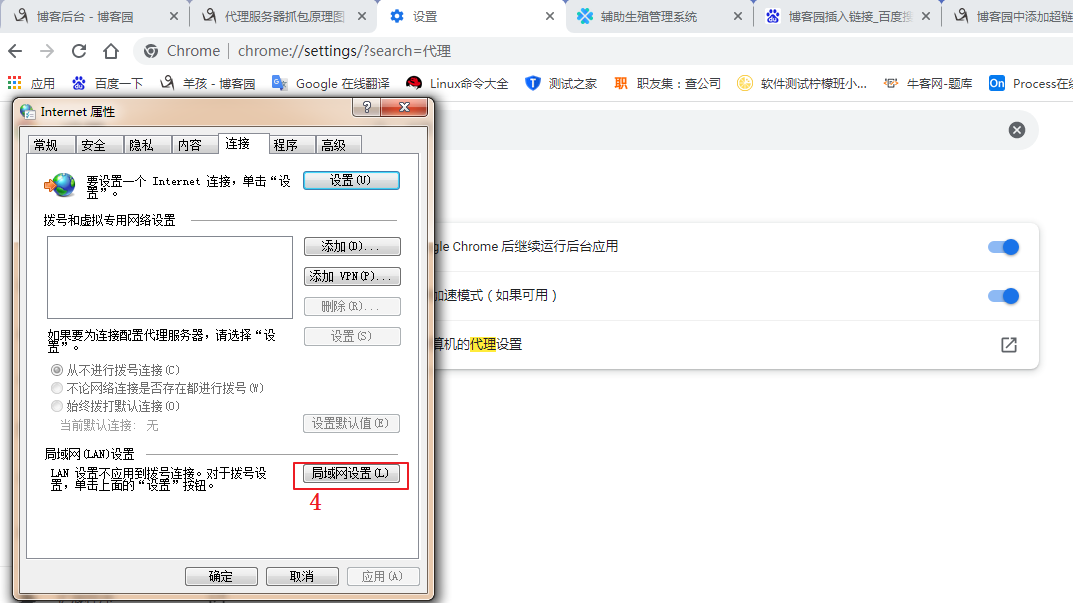
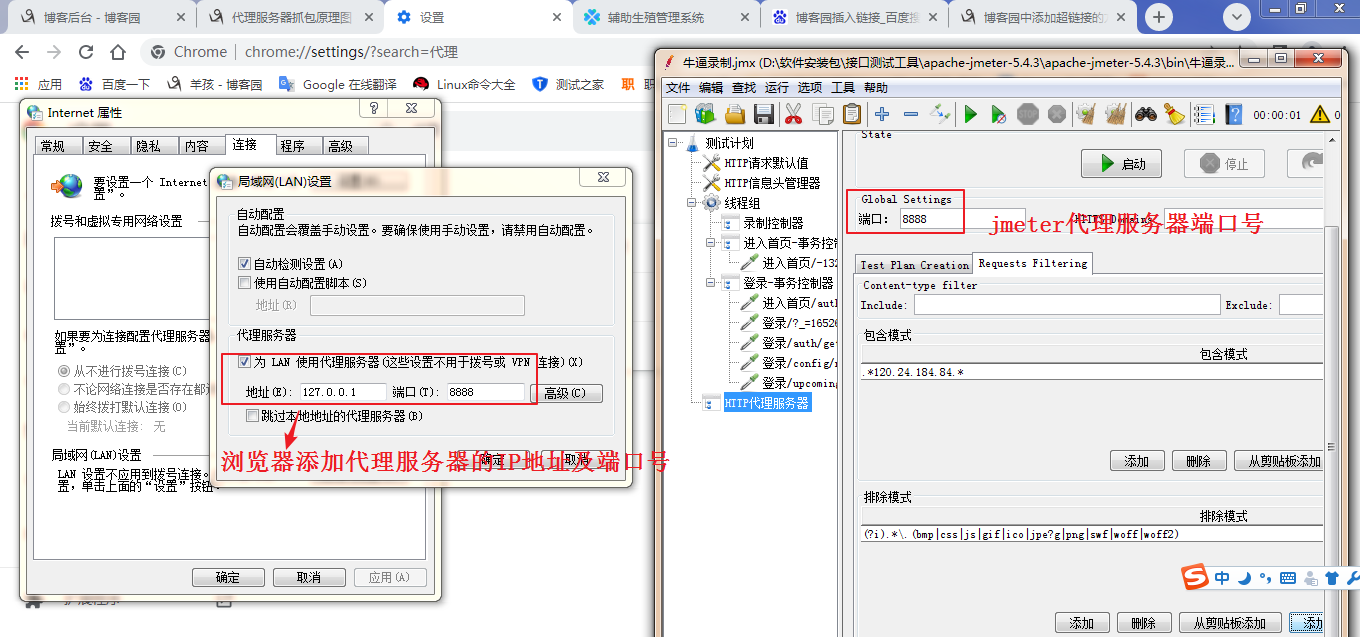
步骤6.手机添加代理服务器(录制手机APP或小程序脚本,执行此步骤)
a.手机连上WIFI,且wifi网络与jmeter代理服务器在同一个网段,否则手机无法将请求发送给meter代理服务器
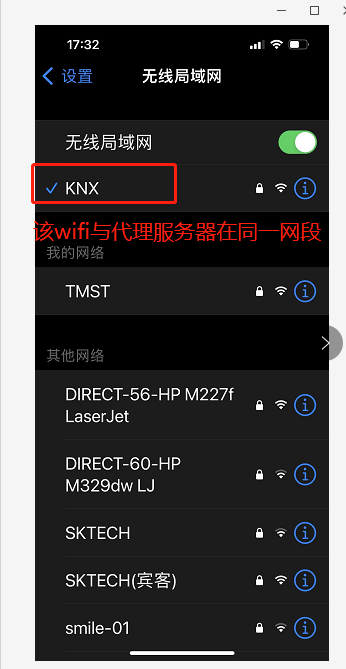
b.打开wifi设置,设置http代理,然后抓包即可
点击WiFi设置图标>HTTP代理>手动配置代理>添加代理服务器的IP地址及端口号
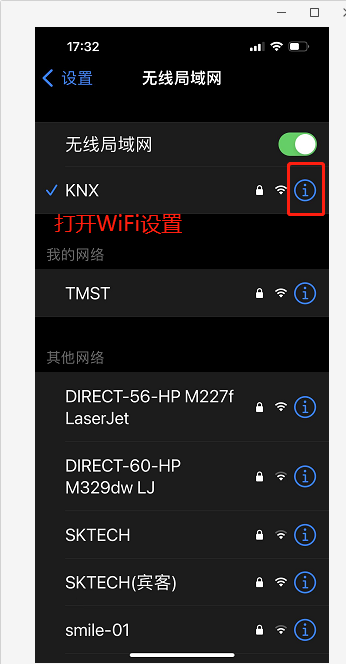
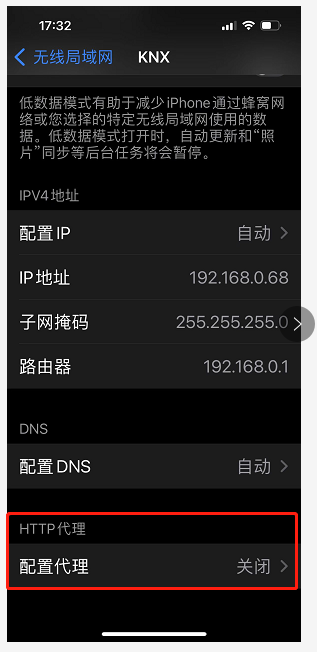
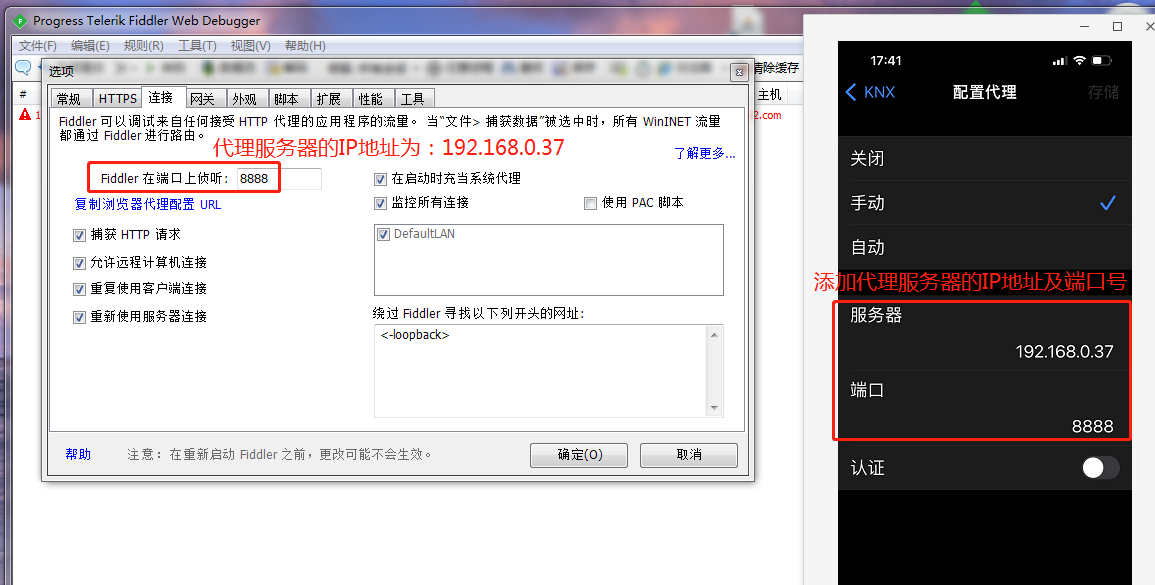
步骤6.Proxifier添加代理服务器(录制桌面应用脚本,即CS客户端)
备注:Proxifier可以为 桌面应用 指定代理服务器,若电脑没有Proxifier,则需要下载安装
a.proxifier允许启用http代理服务器
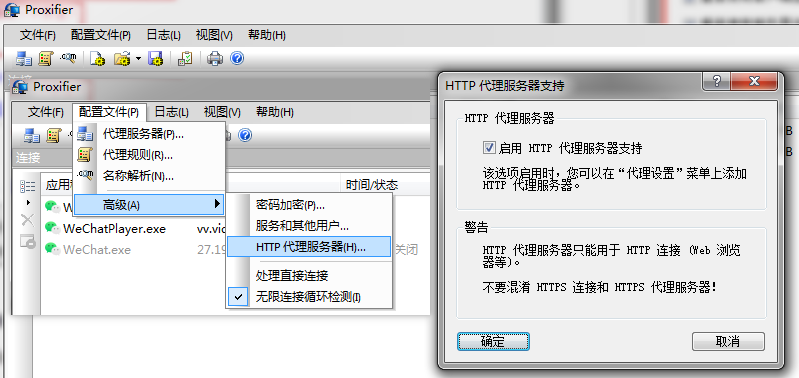
b.桌面应用(即CS客户端)添加代理服务器的IP地址及端口号(即Jmeter所在的IP和端口号)
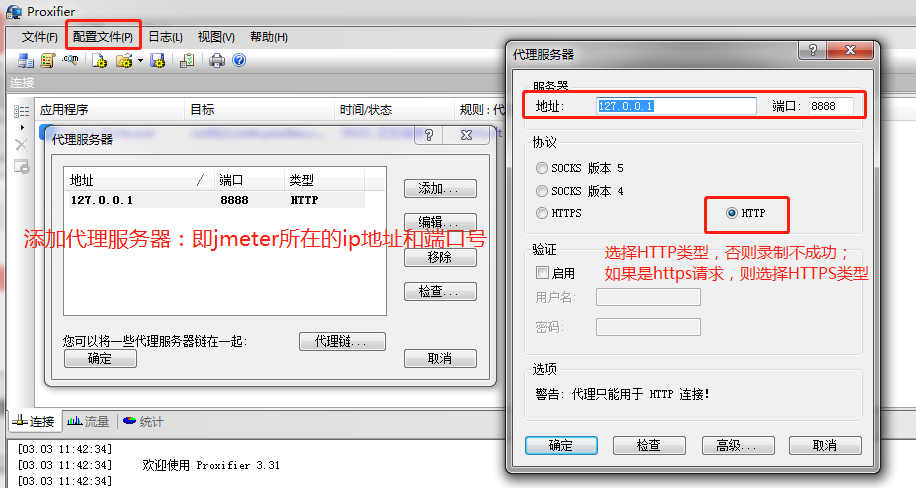
步骤7.启动http代理服务器
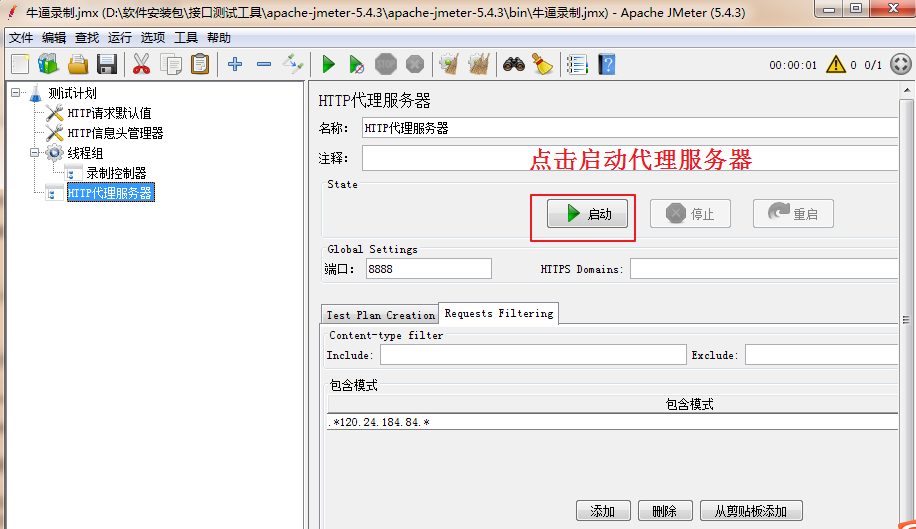
步骤8.录制脚本:每个页面操作前,在录制控制台输入事务名称
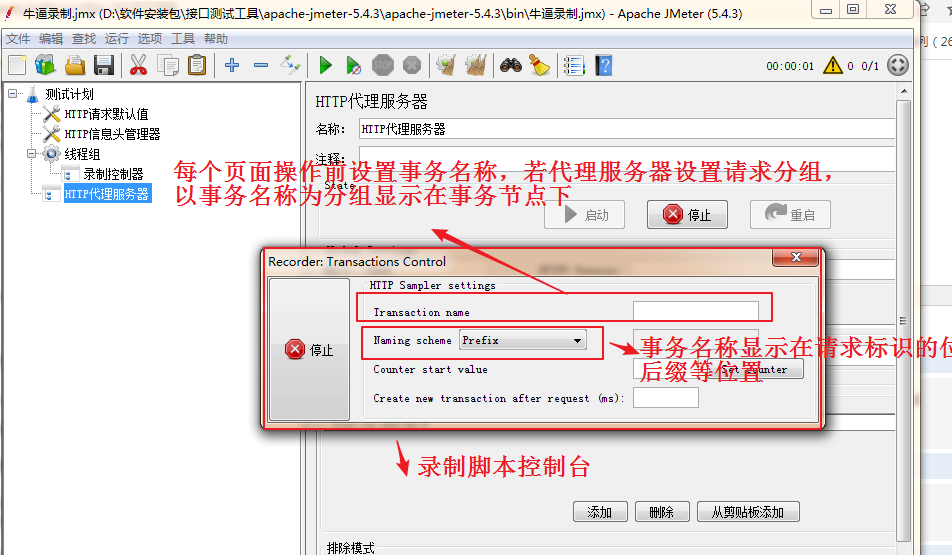
录制脚本后的请求结构显示:
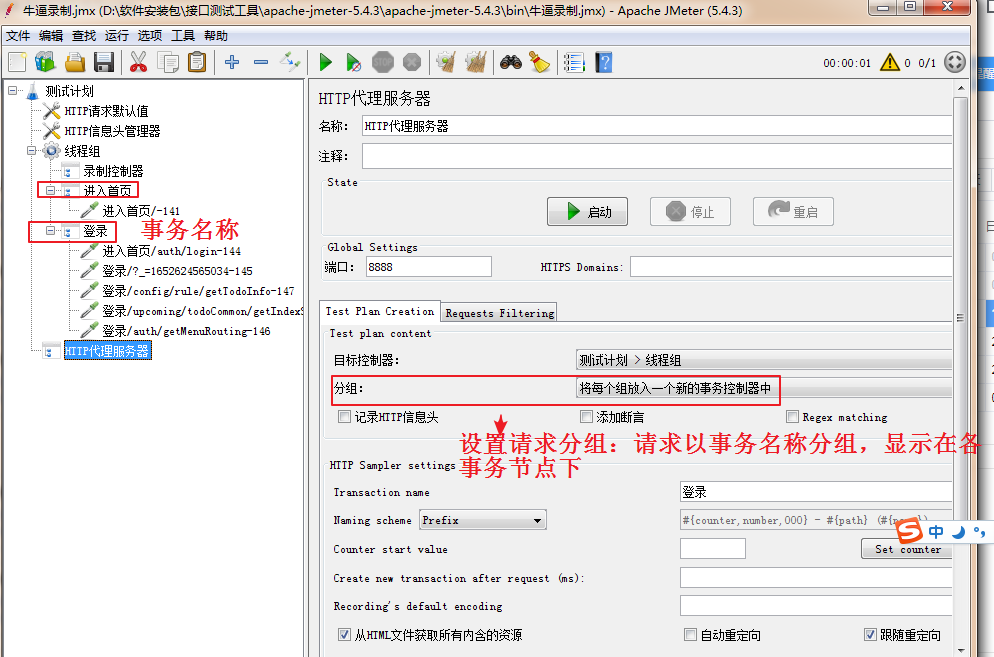
本文来自博客园,作者:羊孩,转载请注明原文链接:https://www.cnblogs.com/sheepboy/p/16257299.html




 浙公网安备 33010602011771号
浙公网安备 33010602011771号